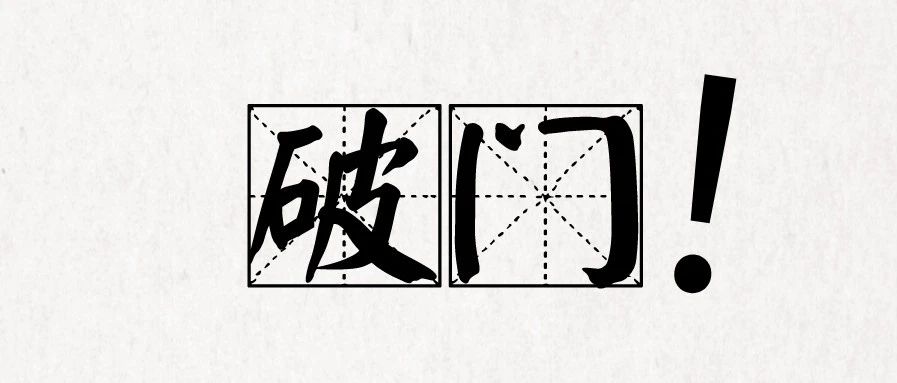明窗净几夜未央,
键盘轻敲解忧忙 。
父母笑颜消难题,
孝心科技共光芒 。
QQ、微信、小红书等社交软件不仅年轻人在用,老年人也逐步使用社交软件建立起自己的朋友圈 。但这些“新”软件对于部分老年人来说还是太复杂,这就难免需要年轻子女的操作指引 。
近来不少人都开始使用AIrDroid Cast这款投屏软件,将自己的手机屏幕投屏到电脑或电视等大屏幕,让老人能更清晰地看到每一个操作步骤,然后跟着在自己的手机上操作 。

文章插图
AirDroid Cast不仅支持局域网内投屏,还可以实现远程投屏 , 即使儿女在办公室,也可以抽出少许时间快捷投屏,并且利用双向语音功能一边操作,一边讲解 , 帮家里的老人解决手机操作难题 。
苹果手机本身就有airplay投屏功能,这项功能在局域网内可以直接投屏到macbook,但不支持远程投屏 。有了AirDroid Cast,苹果手机也可以远程投屏到MacBook 。
具体而言,如何让苹果手机投屏到电脑?(局域网投屏、远程投屏、投屏到windows或MacBook都是一样的操作)
第一步 , 在苹果手机安装AirDroid Cast 。

文章插图
AirDroid Cast
如果是局域网投屏,不用登录账号,只要连接同一网络就可以直接投屏 。如果是远程投屏或者手机电脑连接不同网络,需要登录高级账号才能投屏 。
第二步 , 在电脑浏览器里打开webcast.airdroid.com(这是AirDroid Cast的网页版),里面有一串9位数的投屏码 。

文章插图
第三步,将9位数的投屏码填写到苹果手机的对应位置 。(同一台电脑同一个浏览器的9位数投屏码一般不变)

文章插图
【苹果手机投屏到Windows电脑,帮父母轻松攻克手机难题】第四步,在电脑上确认允许手机投屏 。然后苹果手机的屏幕就会出现在电脑上 。

文章插图
这时,儿女只要操作手机,老人就可以根据电脑大屏幕上的画面,跟着操作 。
双方可以使用麦克风功能进行语音 。
利用苹果手机投屏到电脑的功能,你还可以将手机下载好的视频投屏到电脑上看,只要打开AirDroid Cast里的共享内部音频按钮,声音就可以同步到电脑 , 而且声音调节也在电脑 。

文章插图
在电脑上旋转手机屏幕,可以得到满屏的效果 。

文章插图
实际场景如下图:

文章插图
好了,苹果手机(远程)投屏到电脑的操作已经解说完毕,感兴趣的各位可以立即试试 。补充提示:Android/ target=_blank class=infotextkey>安卓手机投屏到电脑也可以使用本篇文章的操作 。
推荐阅读
- 手机“报废”会出现3种征兆,如果你发现了,建议选择更换新手机
- 我们为什么爱买贵的?揭秘手机性价比背后的消费心理
- 捡到手机是好兆头吗 捡到手机是好兆头吗
- 电脑图片传到手机里的方法是什么 电脑图片传到手机里的方法
- 手机qq下载的文件存在哪儿 手机qq下载的文件保存在哪里
- 苹果id电子邮件怎么查看 苹果手机id电子邮箱怎么查看
- 华为手机快递运输过程 华为寄国际快递用哪些快递公司
- 苹果手机怎么关闭蓝色方框,苹果手机键盘中间出现蓝色
- 怎么备份U盘的内容,怎么将手机上的全部数据备份到U盘
- 手机QQ删除的聊天记录怎么恢复